Cara memperbaiki kesalahan lisensi windows Anda akan segera kedaluwarsa
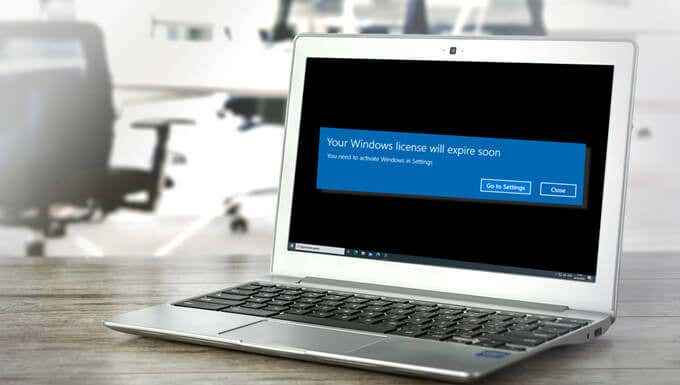
- 4606
- 918
- Jermaine Mohr
Anda akan mendapatkan pengingat konstan untuk mengaktifkan Windows jika Microsoft tidak dapat menyatakan validitas lisensi Windows Anda atau saat berakhir. Ini bisa dibilang salah satu jenis gangguan terburuk yang akan Anda temui di Windows PC.
Anda juga mungkin mendapatkan pengingat aktivasi jika lisensi Windows Anda tidak asli atau Anda memiliki versi Windows yang tidak kompatibel yang diinstal di PC Anda. Katakanlah, misalnya, PC Anda dikirimkan dengan windows 10 home out-of-the-box. Meningkatkan ke Windows 10 Pro dapat menyebabkan masalah aktivasi seperti “Lisensi Windows Anda akan segera kedaluwarsa."
Daftar isiDalam beberapa kasus, reboot PC windows Anda harus memperbaiki masalah. Jika pengingat terus muncul, turunkan peringkat perangkat Anda ke Windows 10 yang diinstal sebelumnya atau coba teknik pemecahan masalah di bawah ini.
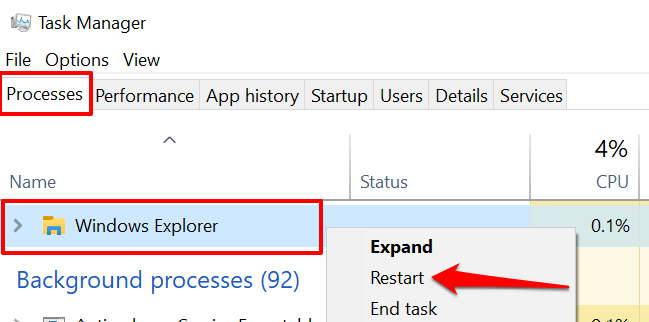
Itu akan menutup file explorer dan menyegarkan bilah tugas, mulai menu, baki sistem, dan proses sistem lainnya yang mengandalkan Windows Explorer.
3. Klik ikon folder di bilah tugas untuk memulai kembali Windows Explorer.
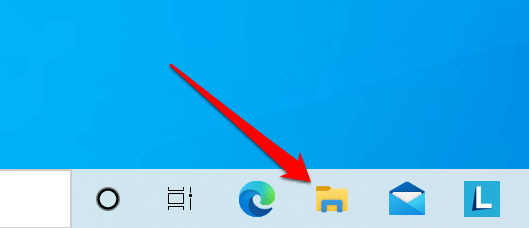
Anda juga dapat memulai ulang Windows Explorer langsung dari manajer tugas. Pilih Mengajukan di toolbar dan pilih Jalankan tugas baru.
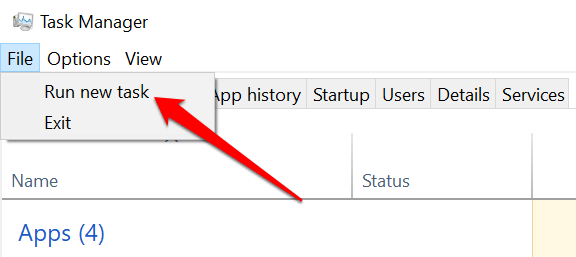
Setelah itu, ketik atau tempel penjelajah.exe Di kotak dialog dan pilih OKE.
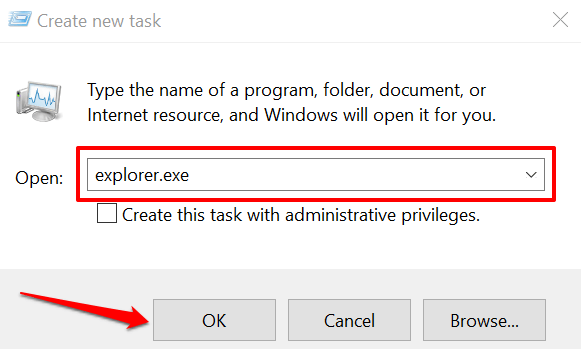
Jika pengingat aktivasi "Lisensi Windows Anda akan segera kedaluwarsa" terus muncul secara berkala, restart komputer Anda dan periksa apakah itu menyelesaikan masalah.
Jalankan Pemecahan Masalah Aktivasi Windows
Windows memiliki alat pemecahan masalah bawaan yang dapat mendiagnosis dan memperbaiki masalah perangkat keras dan perangkat lunak untuk Anda. Sebelum Anda mengubah konfigurasi PC Anda untuk memperbaiki masalah ini, berikan Pemecahan Masalah Aktivasi Windows.
Pastikan Anda masuk sebagai administrator dan memastikan PC Anda memiliki koneksi internet yang aktif.
Untuk mengakses alat pemecahan masalah, kunjungi Pengaturan > Pembaruan & Keamanan > Pengaktifan dan pilih Pemecahan masalah.
Catatan: Anda tidak akan menemukan opsi pemecahan masalah di menu aktivasi jika versi Windows 10 Anda diaktifkan.
Mengaktifkan kembali jendela
Jika Anda yakin lisensi windows Anda valid, aktifkan kembali Windows menggunakan kunci produk yang sama. Kami menyoroti semua yang perlu Anda lakukan dalam langkah -langkah di bawah ini.
1. Luncurkan versi administratif dari prompt perintah, tempel perintah di bawah ini di terminal, dan tekan Memasuki.
WMIC Path SoftwarelicensingService Dapatkan OA3xoriginalProductKey
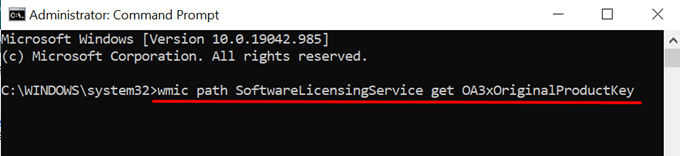
Itu akan mengungkapkan kunci produk dari salinan Windows 10 PC Anda.
2. Sorot tombol produk 25 digit dan tekan Ctrl + C untuk menyalin ke clipboard.
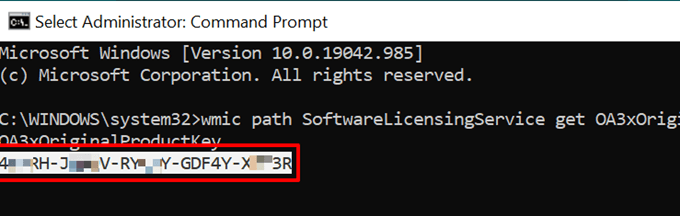
Langkah selanjutnya adalah menggunakan tombol produk untuk mengaktifkan kembali PC Anda.
3. Buka menu Pengaturan Windows dan kunjungi Pembaruan & Keamanan > Pengaktifan dan pilih Ubah Kunci Produk.
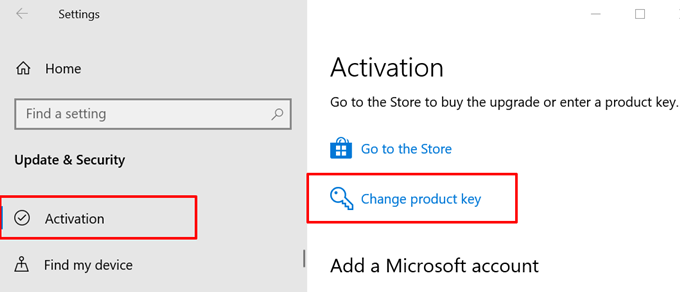
4. Tempel tombol produk (tekan Ctrl + V) ke dalam kotak dialog dan klik Berikutnya.
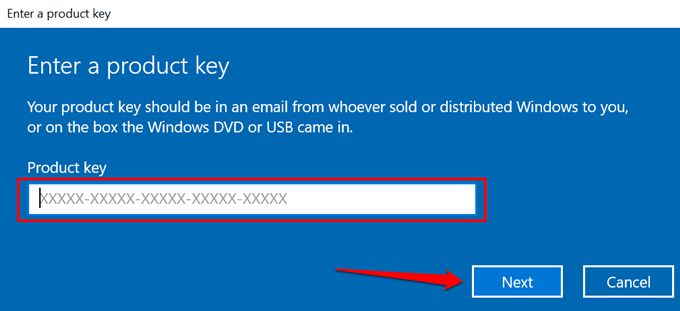
5. Klik Mengaktifkan untuk melanjutkan.
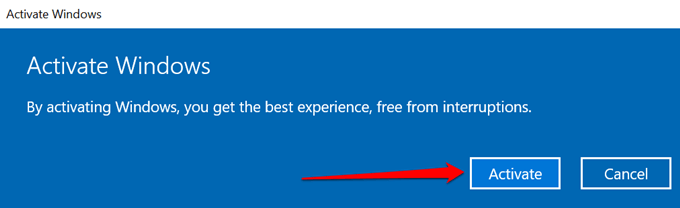
6. Tunggu Windows menampilkan pesan sukses (saya.e., “Kami telah mengaktifkan salinan Windows ini.”) Dan klik Menutup.
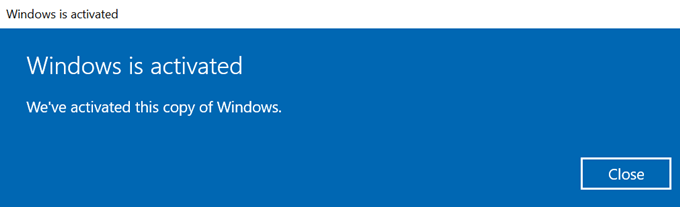
Restart komputer Anda jika Windows Mengaktifkan tidak menghentikan pemberitahuan "Lisensi Windows Anda akan segera kedaluwarsa". Lebih baik lagi, lompat ke solusi pemecahan masalah berikutnya untuk memaksa-pengaktif Windows di PC Anda.
Coba aktifkan Windows Online
Windows pengaktifan kekuatan online dapat memperbaiki masalah dapat menghilangkan pengingat pop-up yang konstan jika ada masalah yang mengaktifkan jendela di masa lalu.
Hubungkan komputer Anda ke internet, luncurkan prompt perintah sebagai administrator, ketik slmgr /ato di terminal, dan tekan Memasuki.
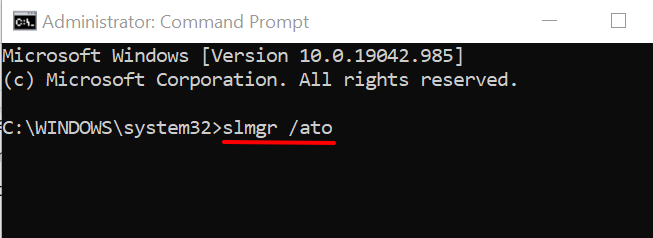
Anda harus mendapatkan pesan yang memberi tahu Anda apakah aktivasi itu berhasil atau tidak.
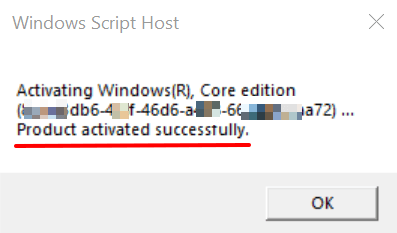
Jika Anda melihat pesan sukses, restart komputer Anda dan periksa apakah pengingat kedaluwarsa lisensi tidak lagi muncul di layar.
Setel ulang timer aktivasi Windows
Jika uji coba atau lisensi Windows 10 Anda dekat dengan kedaluwarsa, dan Anda tidak berencana untuk membeli kunci lisensi baru dalam waktu dekat, ada cara untuk memperpanjang masa percobaan selama 30 hari. Perhatikan bahwa ini hanya solusi sementara yang menangguhkan pemberitahuan hanya selama 30 hari. Pesan pop-up "Lisensi Windows Anda akan segera kedaluwarsa" akan kembali jika Anda tidak membeli lisensi yang valid dalam waktu 30 hari.
Ikuti langkah -langkah di bawah ini untuk mengatur ulang timer aktivasi Windows di PC Anda.
1. Tekan Kunci Windows + X atau klik kanan ikon menu mulai dan pilih Perintah prompt (admin) Di menu akses cepat.
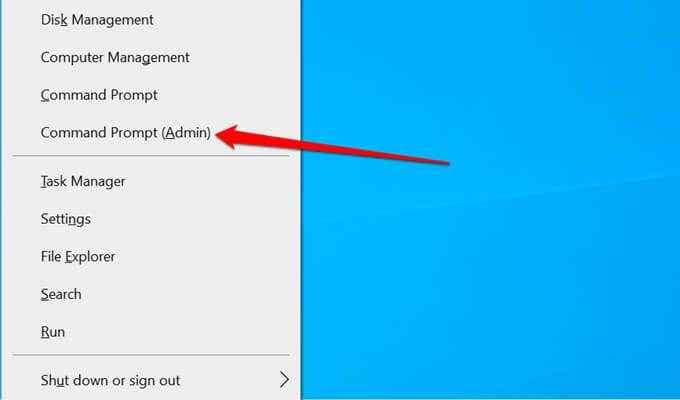
Jika Anda tidak menemukan opsi prompt perintah di menu akses cepat, ketik cmd Di bilah pencarian Windows dan klik Jalankan sebagai administrator Di panel hasil.
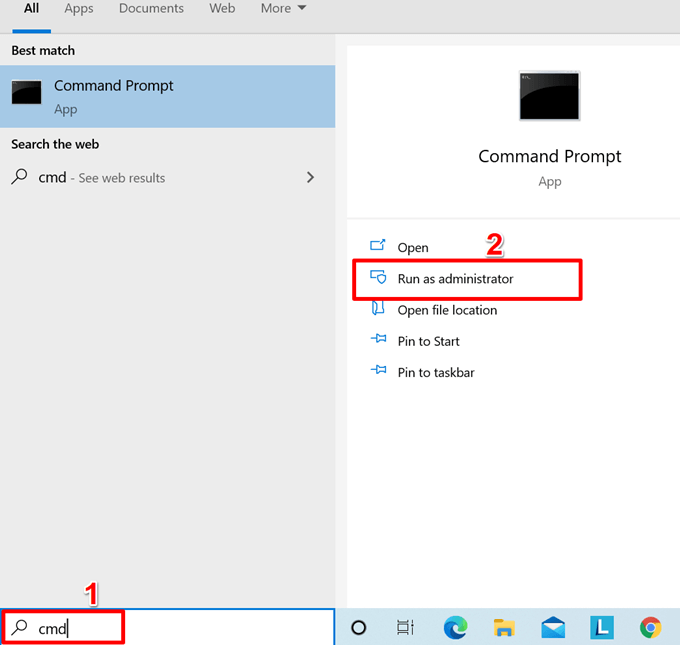
2. Ketik atau tempel slmgr /kembali di konsol prompt perintah dan tekan Memasuki.
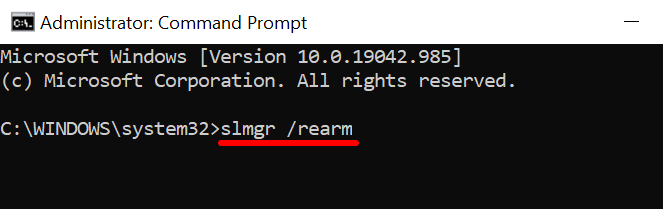
3. Mulai ulang komputer Anda dan periksa apakah itu menangguhkan pesan pop-up aktivasi yang sering.
Itu akan "mengatur ulang" atau memperluas hitungan mundur Windows Activation selama 30 hari. Perhatikan bahwa ada batasan untuk berapa kali Anda dapat menggunakan perintah kembali untuk memperpanjang lisensi windows Anda.
Untuk memeriksa jumlah windows yang tersisa yang ditinggalkan di PC, ketik atau tempel Anda SLMGR /DLV di konsol prompt perintah dan tekan Memasuki.
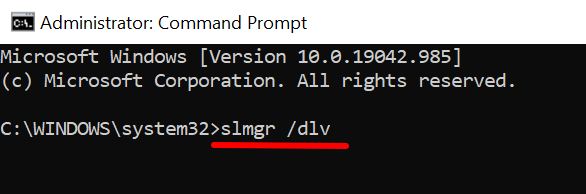
Periksa baris "Hitungan Kembali Windows" yang tersisa untuk melihat berapa kali Anda dapat mengatur ulang/memperpanjang periode penggunaan uji coba Windows. Misalnya, di tangkapan layar di bawah ini, jumlah kembali 999 berarti kami dapat memperpanjang periode percobaan Windows 10 PC 999 kali.
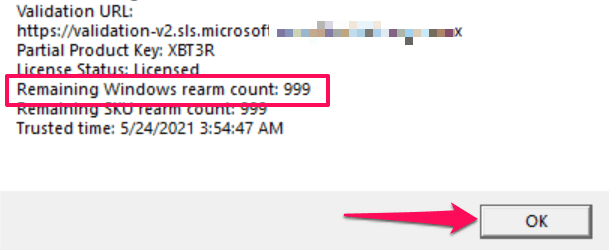
Setel ulang PC Anda
Jika tidak ada teknik yang disarankan untuk menyelesaikan masalah, Anda mungkin harus membersihkan Windows 10 di PC Anda sebagai upaya terakhir. Sebelum Anda melakukannya, kami sangat menyarankan mencadangkan file Anda di perangkat penyimpanan eksternal. Satu hal lagi: Anda tidak dapat mengatur ulang PC Anda saat berjalan pada daya baterai, jadi pastikan itu terhubung ke sumber daya sebelum Anda memulai proses ini.
1. Pergi ke Pengaturan > Pembaruan & Keamanan > Pemulihan dan klik Memulai Di bagian "Setel Ulang PC".
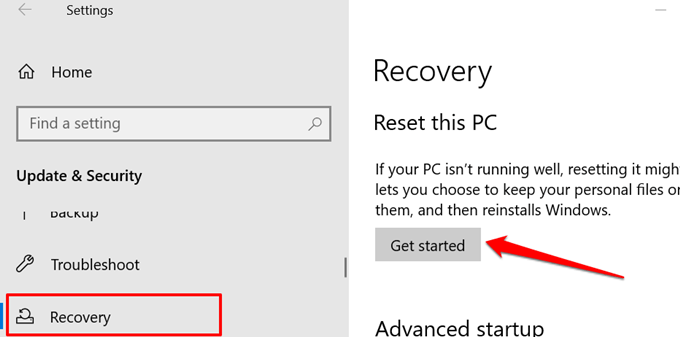
2. Pilih opsi reset pilihan Anda untuk melanjutkan.
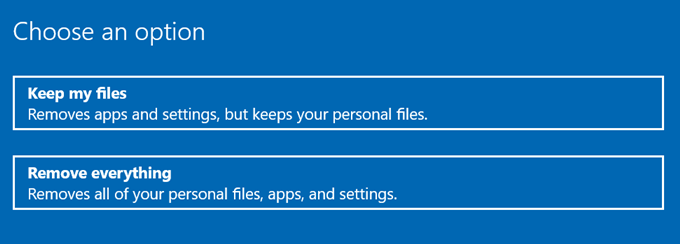
3. Di halaman berikutnya, pilih bagaimana Anda ingin menginstal ulang Windows. “Lokal Reinstall” tidak memerlukan koneksi internet, sedangkan “Cloud Download” akan mengunduh dan menginstal ulang Windows dari Microsoft's Server.
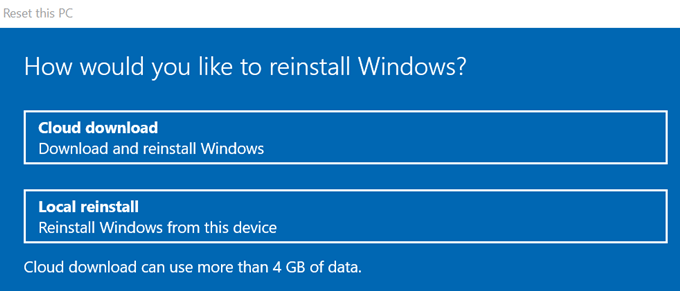
Pilih “Unduh Cloud” jika Anda memiliki akses ke koneksi internet nirkabel atau ethernet cepat. Jika tidak, instal ulang Windows secara lokal dari komputer Anda.
4. Pratinjau Pengaturan Instalasi Reininasi yang Anda pilih dan klik Berikutnya untuk melanjutkan. Jika tidak, pilih Ubah pengaturan Untuk memodifikasi opsi reset.
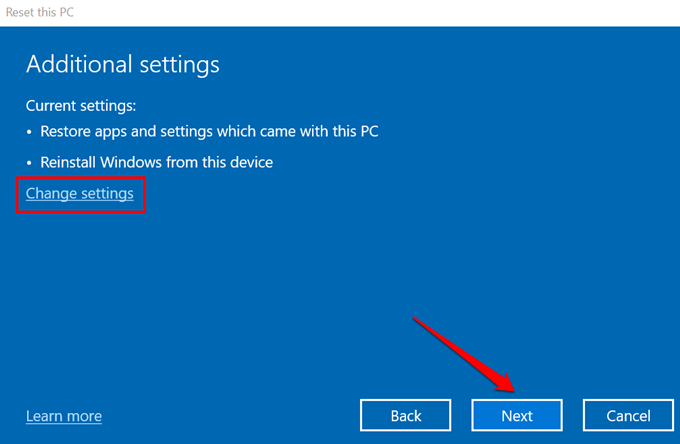
5. Akhirnya, pilih Mengatur ulang untuk memulai proses pemasangan kembali.
Lihat panduan komprehensif ini tentang menyeka dan menginstal ulang Windows untuk informasi lebih lanjut.
Perbaiki masalah aktivasi lisensi dengan mudah
Meskipun mengaktifkan jendela itu mudah, itu dapat mengakibatkan kesalahan dan gangguan yang mengganggu jika dilakukan secara tidak benar. Untuk menghindari gangguan ini, usaha untuk hanya membeli lisensi Windows asli. Kunjungi Microsoft Store untuk membeli lisensi Windows asli dan periksa versi Windows 10 apa yang kompatibel dengan spesifikasi PC Anda.
- « Cara menggunakan perintah ping untuk memecahkan masalah jaringan
- Cara Memperbaiki “Ada Masalah Mengatur Ulang PC Anda” di Windows »

